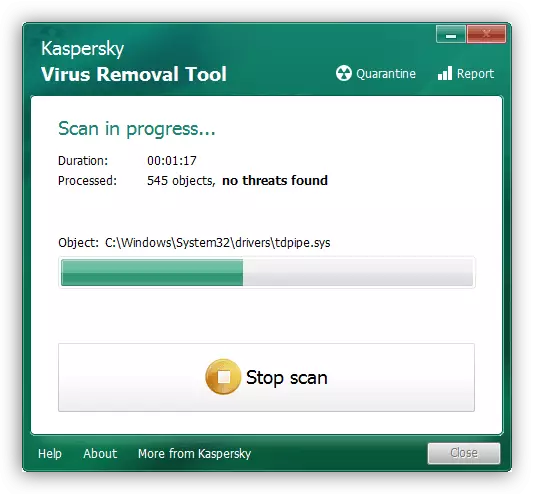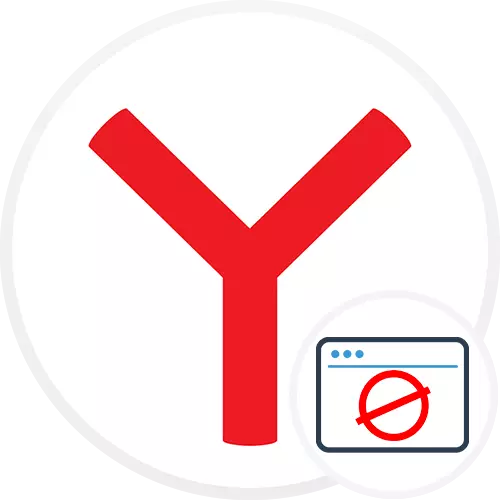
选项1:更改浏览器设置
Yandex.Braser用户在请求下禁用选项卡,启动时,您的意思是不同的选项,然后我们将在单个情况下查看合适的方法。现在,它将与yandex搜索引擎断开新的选项卡和/或选项卡,当浏览器启动时自动打开,如果它没有其他打开选项卡。
- 展开菜单并转到“设置”。
- 通过左侧面板切换到“接口”部分,找到“选项卡”块。如果要删除Yandex网站的开放,请从“Open Yandex.ru”项中删除复选框,如果不是选项卡。之后,通过每次下次启动Web浏览器而没有标签,您将看到一个带有视觉书签和背景的新选项卡。如果在加载最后一次会话时(在其最后结束前的yandex中的选项卡中的选项卡),则没有最后一个已浏览网站,而是一个新的选项卡,从“打开具有恢复”项的“打开新”选项卡中删除复选框。
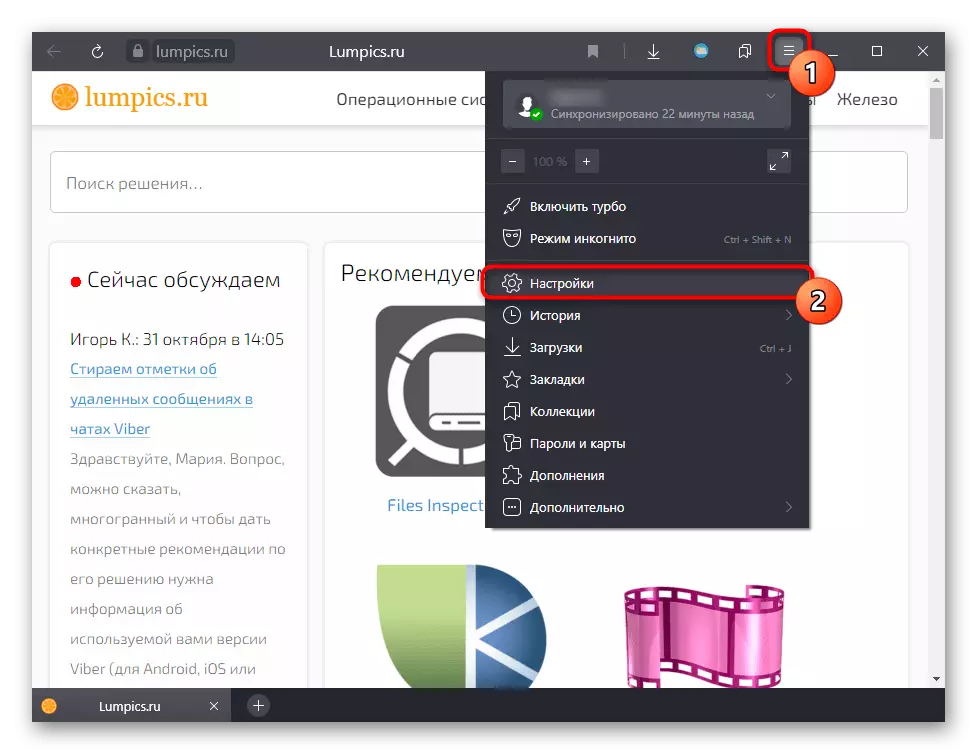
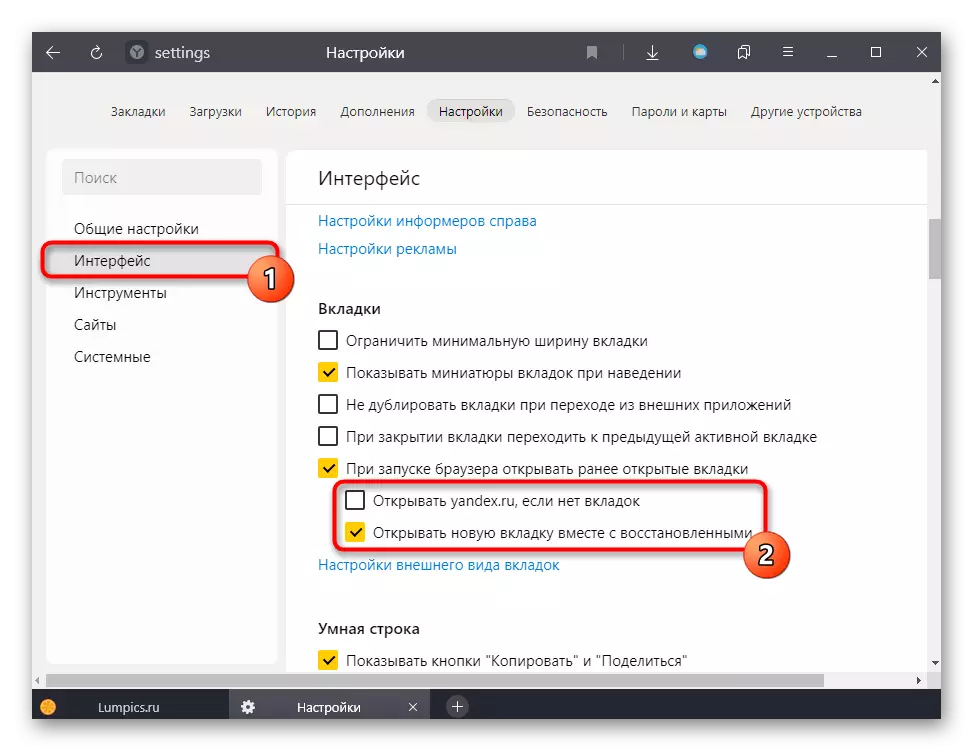
选项2:Duchalter Tabs
确保选项卡时,它的内容将在Yandex.bauser的打开后显示其内容,即使没有其他网站,也没有其他网站。因此,它足以拧下这个页面,并且可以很容易地完成,但并非所有的方式都是众所周知的方式,因为丢失了这样的选项卡上的通常交叉。单击它右键单击并选择“关闭”选项卡,或使用Ctrl + W热键。
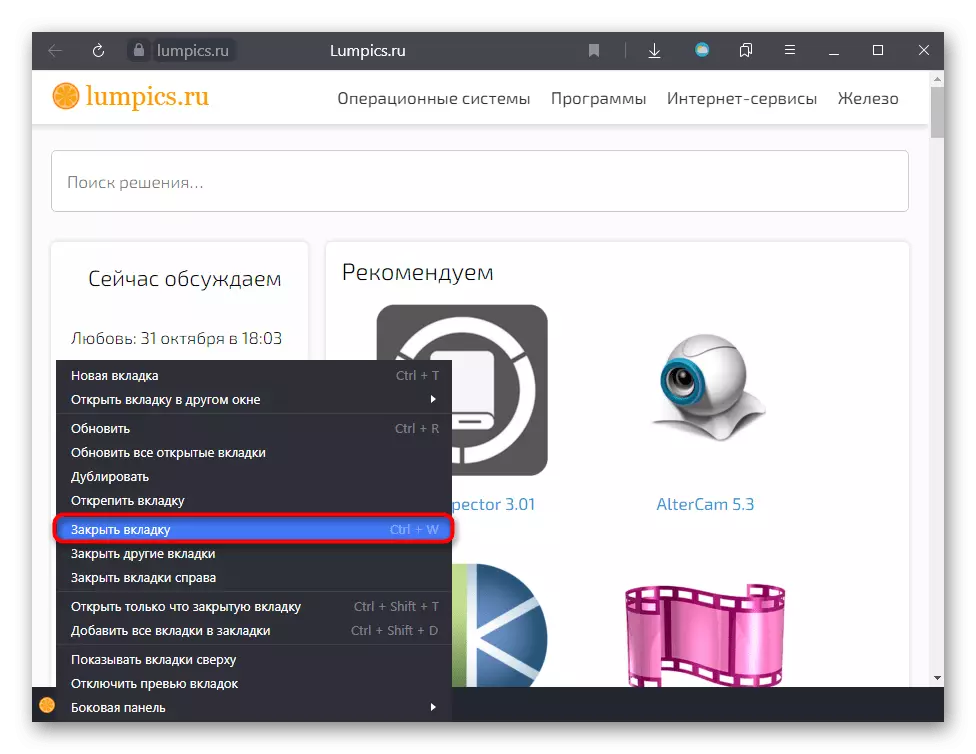
选项3:搜索广告病毒
当播放不熟悉的频体网站随着浏览器的开始时,您应该检查操作系统以获取漏洞。即使最近被删除了病毒,它们的迹线也可能留在OS中。首先查看您运行浏览器的标签属性。
- 右键单击yandex.braser标签,通过此应用程序运行此应用程序并转到“属性”。
- 在“标签”标签上,将光标放在“对象”字段中,并在键盘上使用鼠标或箭头移动到字符串末尾。如果Web浏览器中有多个配置文件,则它的最后一个单词应该是browser.exe,或--profile-directory =“配置文件否”。在下面的屏幕截图中,您可以看到允许路径显示网站地址后的示例,其中包含广告。如果在此行的末尾注册该站点的任何此类地址,每次打开浏览器时都会加载它。删除URL,不要忘记将更改应用于“确定”按钮。
- 我们还建议不要注意您运行的捷径。有些病毒可以替换快捷方式中的数据,结果您将运行修改过的感染的Yandex.Bauzer。要了解它是否是,请查看“工作文件夹”字段。这是该应用程序的路径,通过此快捷方式打开。默认情况下,此C:\ Users \ user_name \ appdata \ local \ yandex \ yandexbrowser \应用程序,其中用户名是Windows中的帐户的名称。如果你自己改变了这条道路并知道它,他只能是不同的。在绝大多数案例中,所有的路径都是相同的。
- 如果前一点的路径与您的路径不匹配,而是看到一些奇怪的安装地址,很可能在那里存在病毒文件。请务必转到此目录(以下是“位置”按钮)并删除整个文件夹。标签启动此浏览器可以再次联系上面指定的路径。如果没有“appdata”文件夹,请使用下面的链接上的指令打开隐藏文件夹的显示。
阅读更多:在Windows 10 / Windows 7中显示隐藏文件夹
- 找到“browser.exe”文件,单击它用鼠标右键,然后选择“创建快捷方式”。它将仍将重命名为“yandex”并拖到桌面。
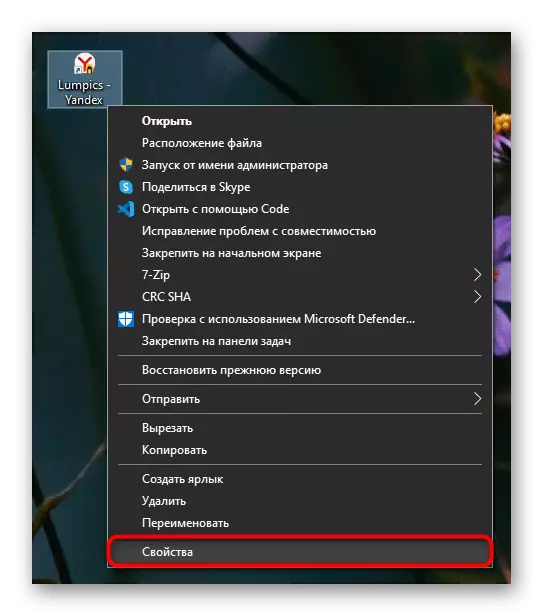


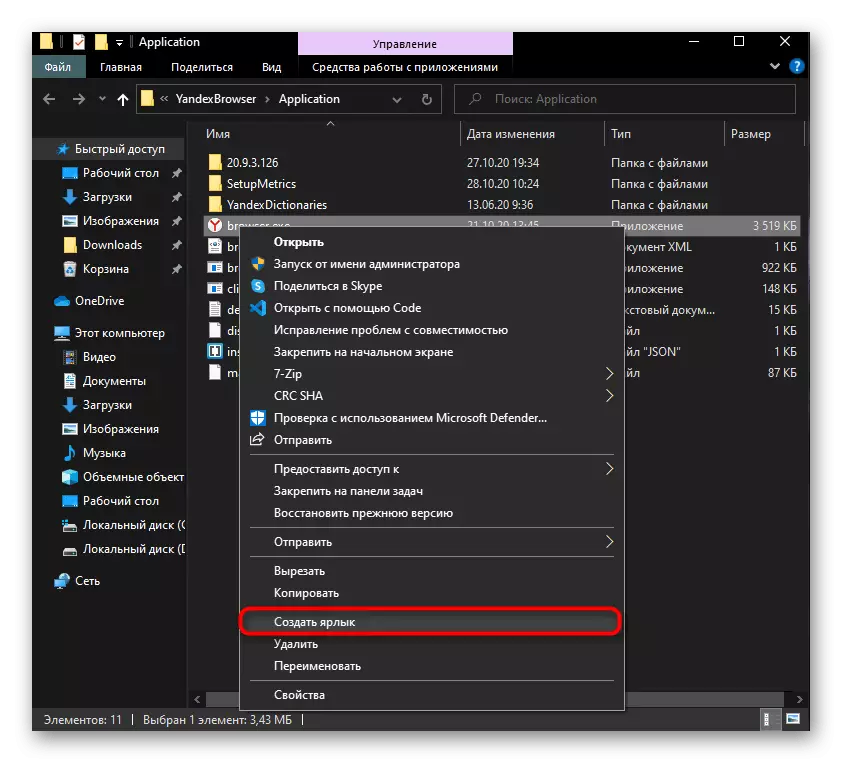
此外,请务必检查计算机是否有恶意程序,即使它没有明显的原因也是如此。其中一些工作是对用户的秘密,但不太危险。
阅读更多:
战斗广告病毒
打击计算机病毒